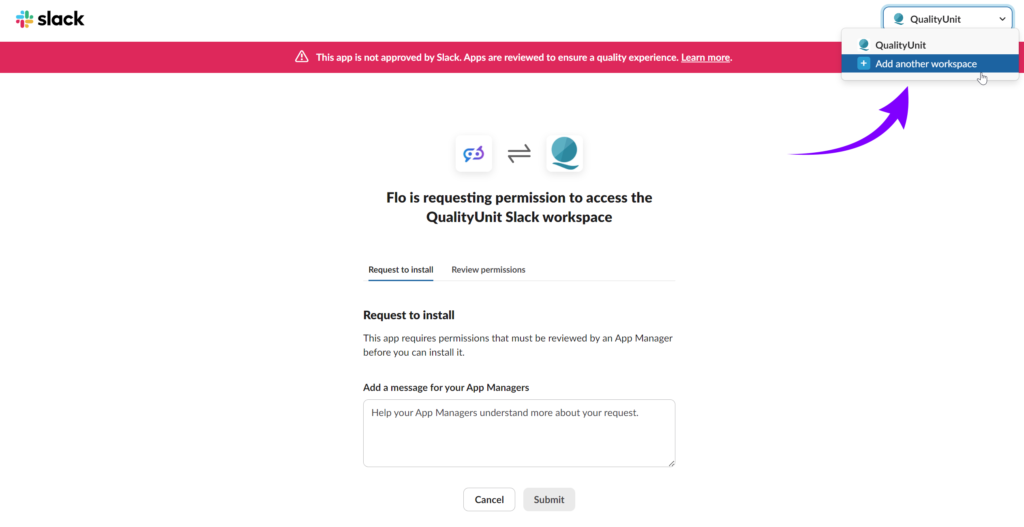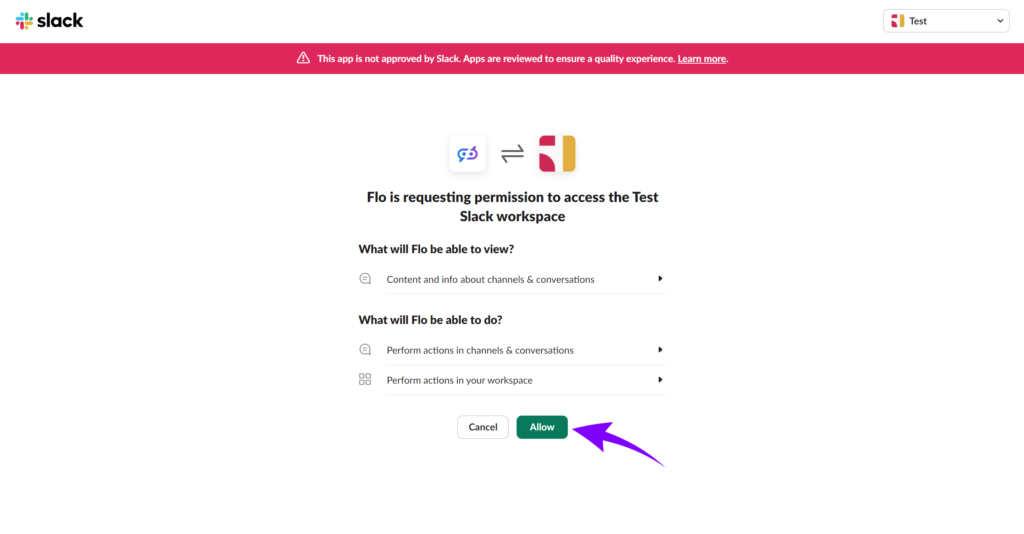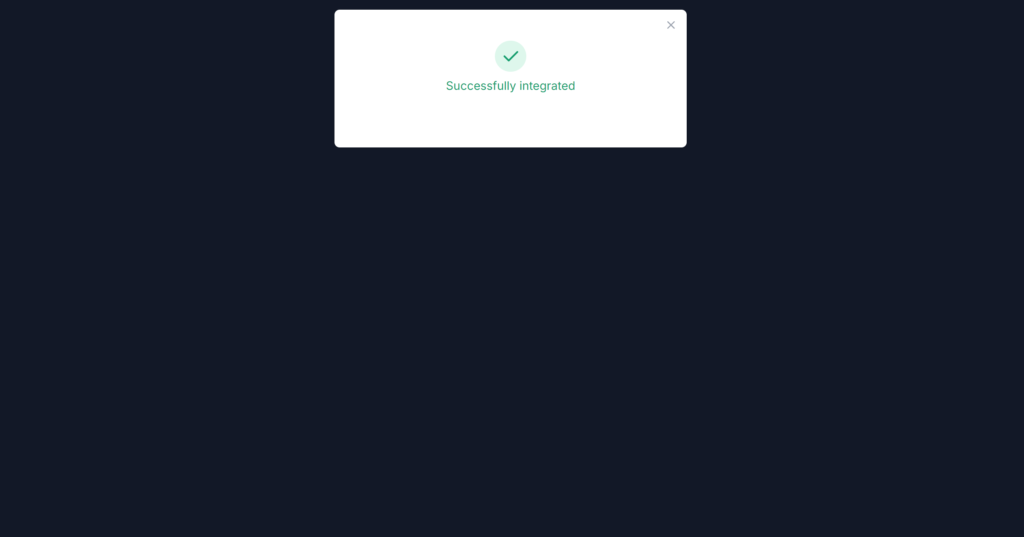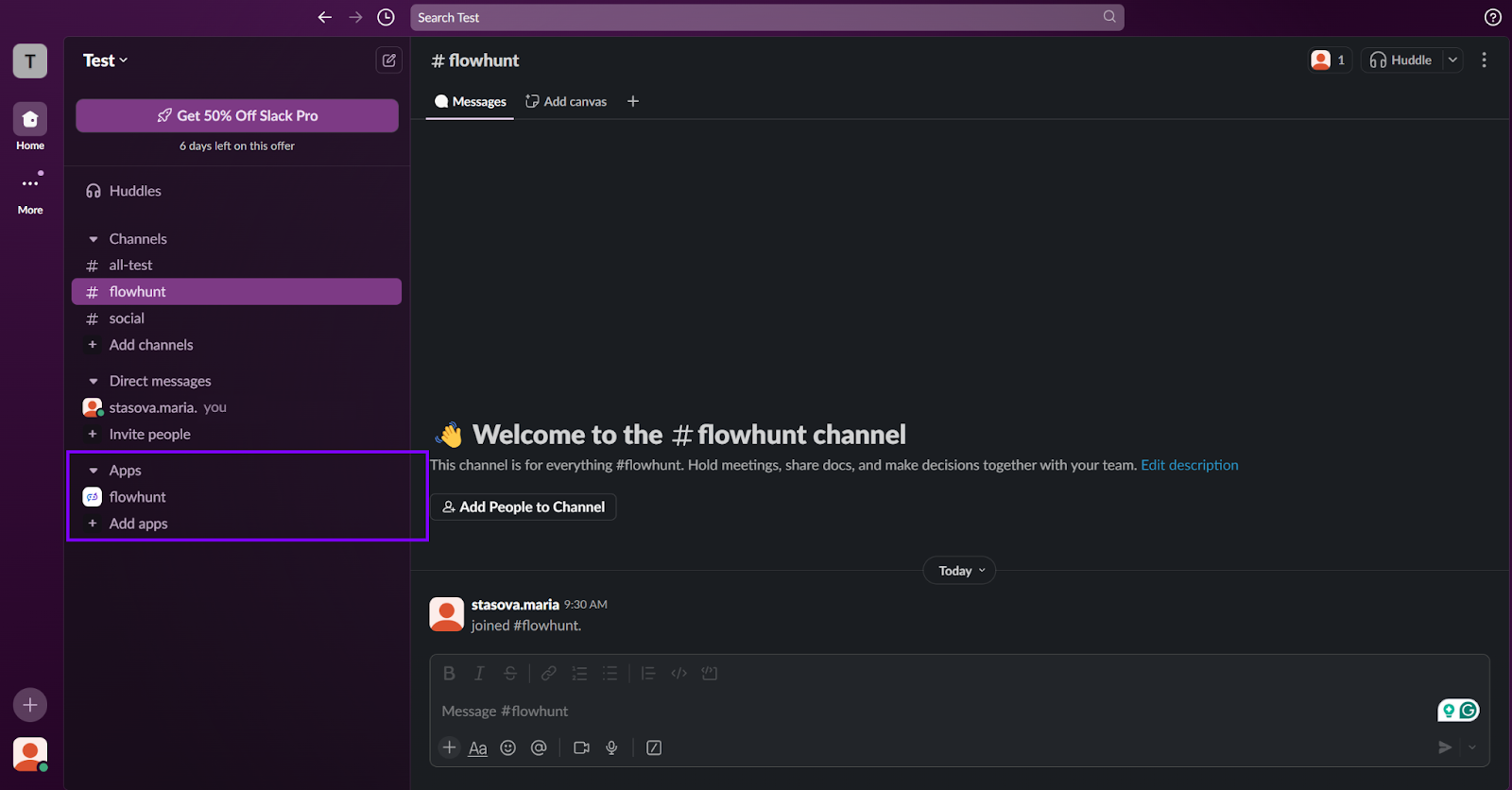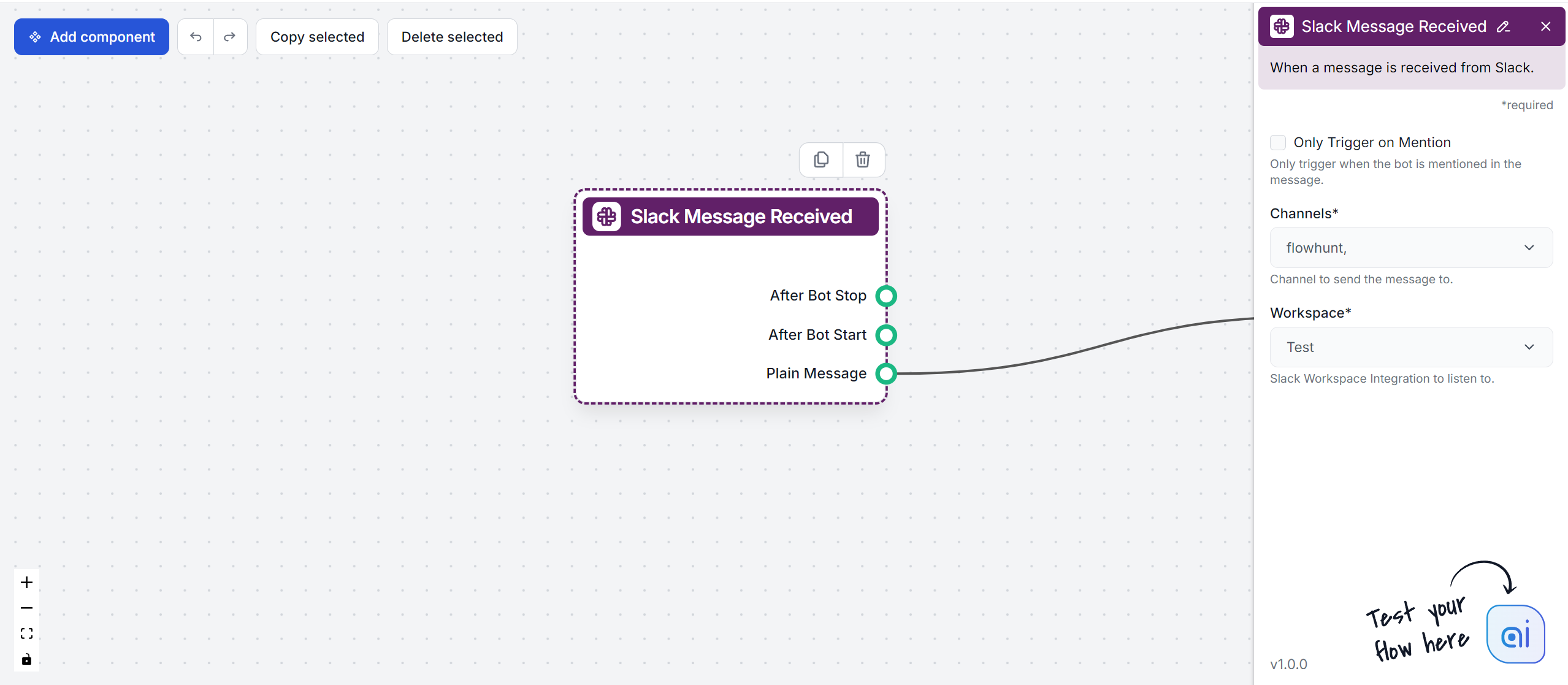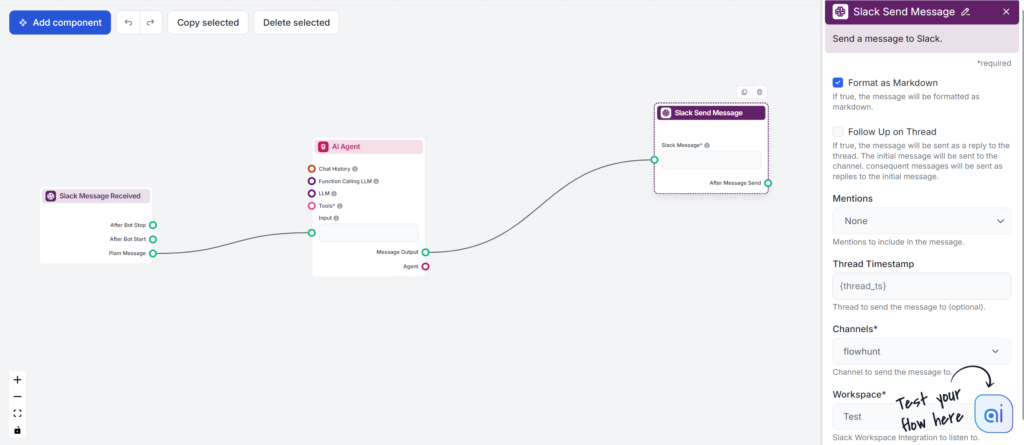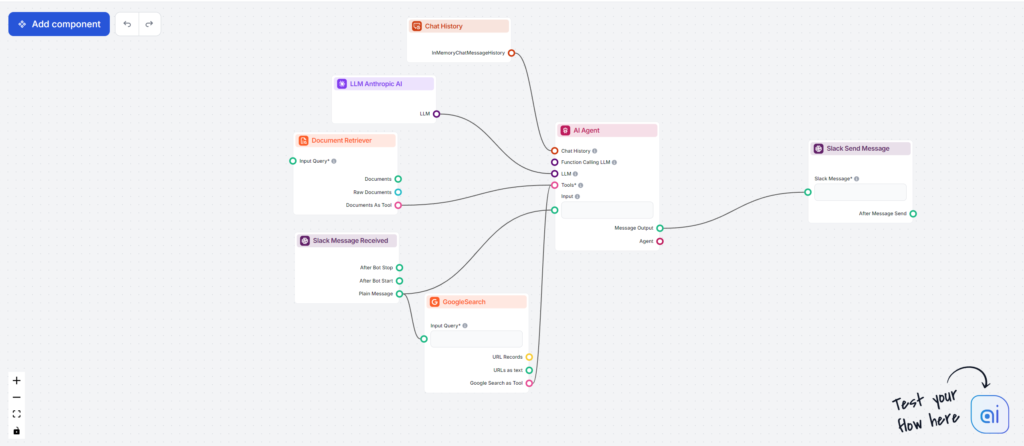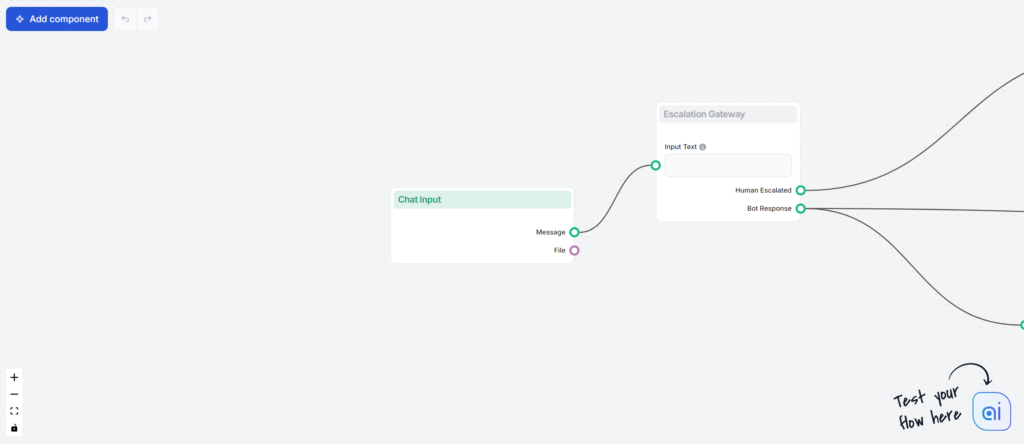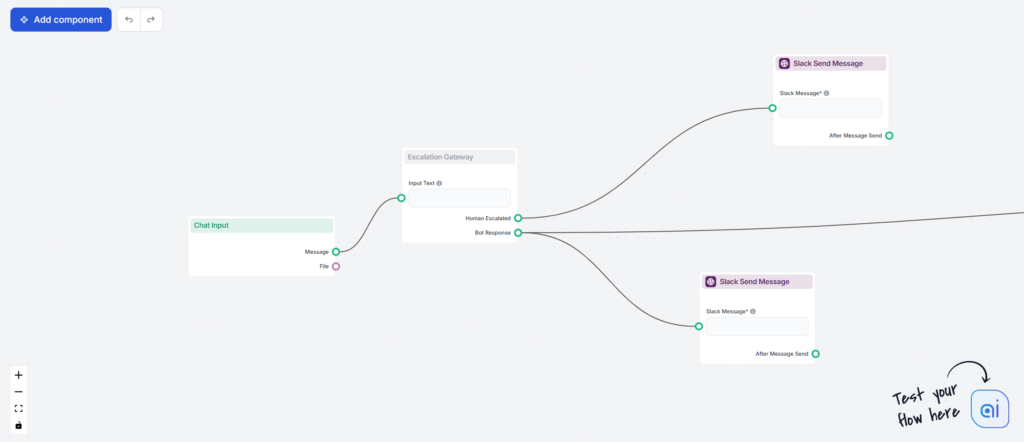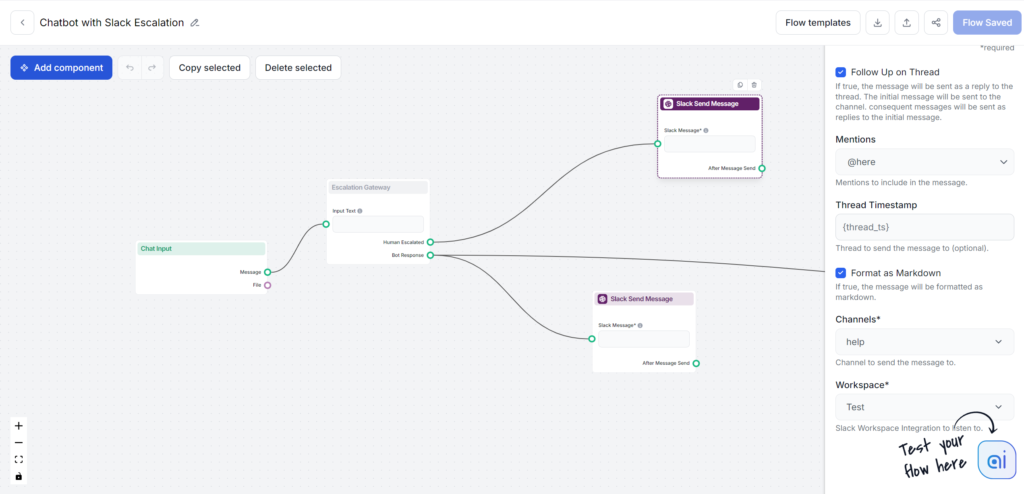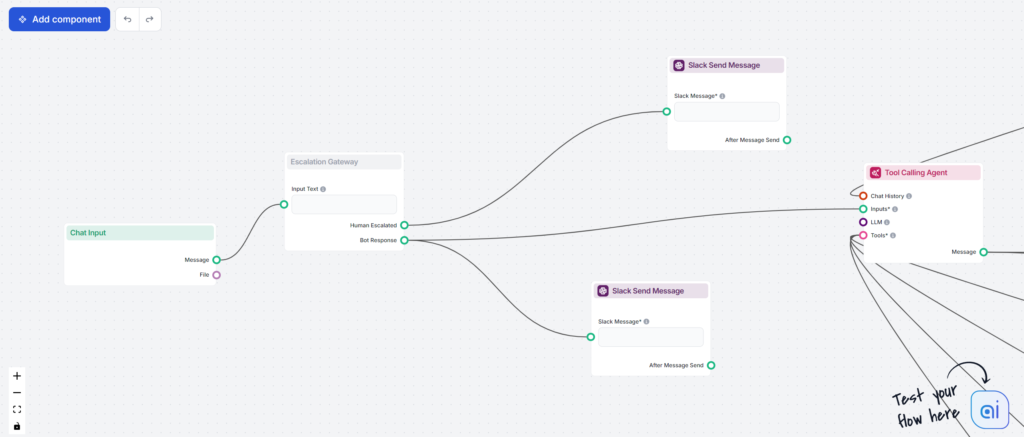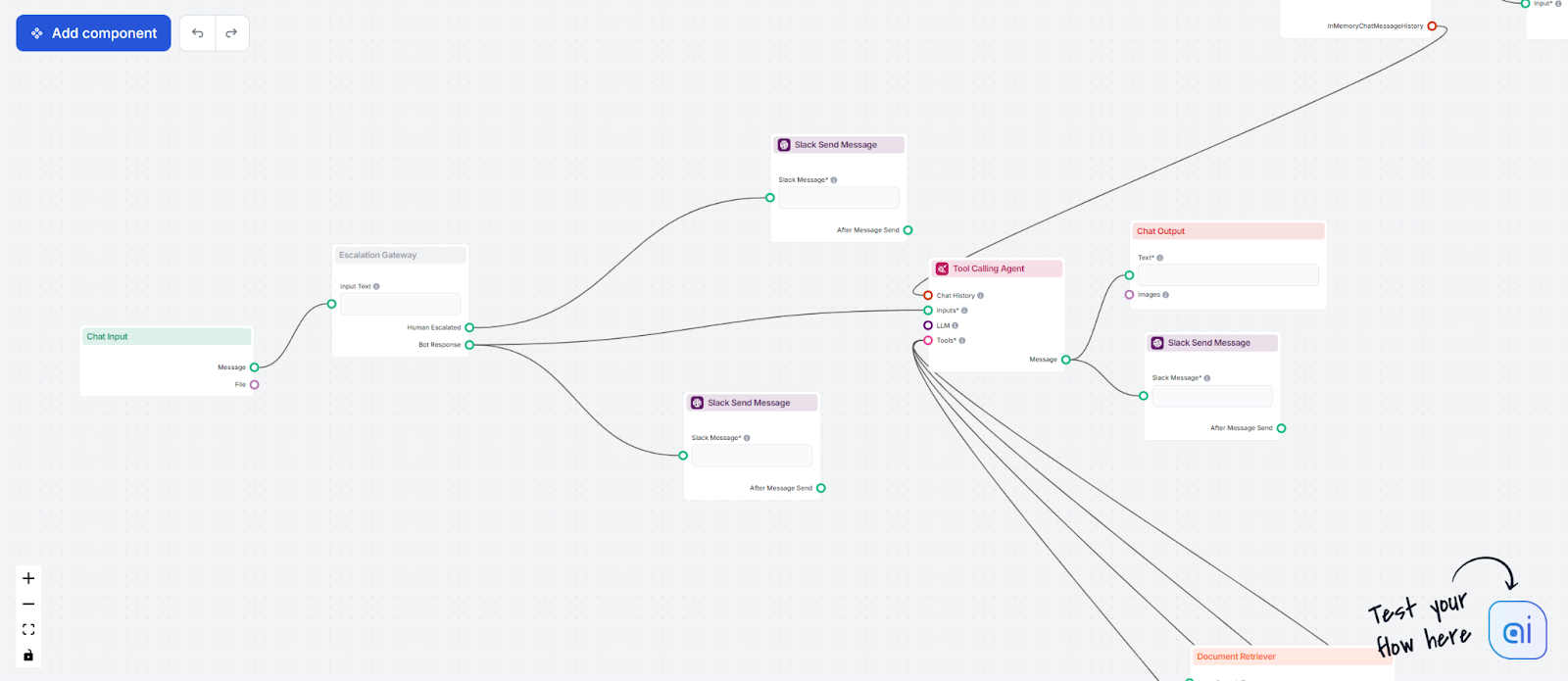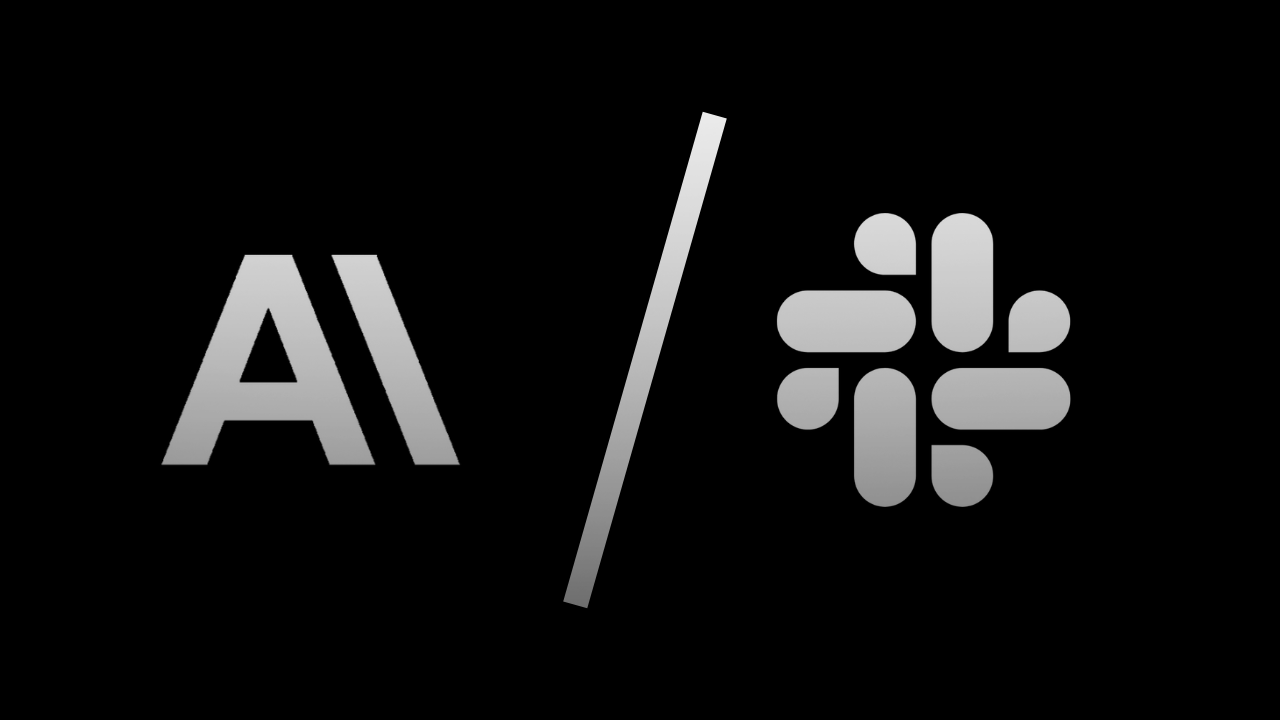如何集成 GPT 4o AI Agent 到 Slack,实现更高效的团队沟通
使用 Flowhunt 将 GPT-4o 集成到 Slack,打造强大的 Slack 机器人,能够回答问题、自动化任务并提升团队协作。了解如何设置集成、构建 AI 驱动的流程,并提升工作区的生产力。...

将 FlowHunt 与 Slack 连接,在团队协作场景下使用 AI,简化工作流程,并通过实时协助提升客户服务水平。
此集成允许您将任意 Flow 引入 Slack 工作区,让您在熟悉的协作场景下使用 AI,节省时间并集中管理一切。
AI 助手 Flow: 让 AI 机器人回答知识库问题,协助简单任务,帮助您更好地写作。
客户服务集成: 监控聊天机器人对话,当 AI 需要您协助时收到提醒,并可直接从 Slack 跳转进入会话。
自定义工具: 构建并部署特定频道的工具,简化日常流程、提高效率。
如果您想集成一个自己不是管理员的工作区,需向该工作区管理员提交安装请求。
账号连接后,现在可以开始搭建您要用的 Flow 了。
回到 FlowHunt 并进入 Flow 编辑器。
您会注意到有两个与 Slack 相关的组件:
这两个组件分别作为 Slack 响应的起点和终点,并控制 Flow 与 Slack 频道交互的时机和方式。
该组件代表了与 FlowHunt 的 Slack 对话起点。您可以把它当作触发器组件。同时也能控制 Flo 响应被触发的时机、场景与方式。
此组件有三个输出端口,负责在 Slack 各类动作后路由并控制行为。由于该组件始终位于 Flow 或子流程的起点,所以没有输入端口。
必须设置频道和工作区,Flow 才能正常运行。
该设置用于控制 Flo 的回答触发方式:
该组件代表 Flowhunt 向您发送的 Slack 消息,可控制 Flo 回答的对象、渠道和方式。
注意:两个组件都需选择频道和工作区,因为有时只用其中一个组件,或希望在不同/多个频道中收发消息。
不同应用场景下,Slack 组件用法各异。以下展示两种最常用场景。
第一个主要案例是简单的 AI 助手 Flow。此 Flow 允许您将 Flo 机器人添加到多个频道,并与其对话,用其回答知识库问题或协助写作。
该 Flow 最基础版只需三个组件:
该基础 Flow 允许您通过 Slack 与 OpenAI 的 GPT4o 模型对话。若想打造完整 AI 助手,可增加如下组件:
以下是一个示例 Flow,使用 Claude Sonnet 3.5 作为 LLM,而非 OpenAI 模型。工具方面可通过 文档检索器 组件访问内知识库的验证信息,同时也能实时搜索 Google。当然,聊天记录 也不可或缺:
前往 Flow Library 可获取该 Flow 的现成模板。
现在,这个机器人能用最新信息回答您的问题,并与您就数据持续对话。
第二个重要场景是将 AI 客服机器人接入 Slack。这不仅能让您监控所有聊天机器人会话,还能随时介入,并在 AI 需要时收到提醒。
这就是所谓的人机协作(human in the loop),即 AI 能主动通知您,让您在聊天机器人窗口直接接管,而非仅让用户自行选择联系人工。
这些场景通常需要多个模块配合。您可以直接从 Flow Library 获取该流程的模板,无需繁琐配置。
这个流程可分三大部分。首先是构建客服机器人本身,其次是触发器让您通过 Slack 接管,最后则是一些易用性优化。我们先来搭建机器人主体。
现在,您已拥有一个能判断何时无法回答且需要您协助的简易 GPT-4o 聊天机器人。但这离真正的客服机器人还有距离。我们还需补充更多功能。
我们还需补充几个
它允许您将任意 Flow 引入 Slack 工作区,实现实时 AI 协助、任务自动化、客户服务聊天监控及工具管理——全部在 Slack 内完成。
在 FlowHunt 菜单中进入集成,找到 Slack 集成并点击集成。然后按照提示授权并连接您的 Slack 工作区。
常见应用包括为团队搭建 AI 助手、监控及接管客户服务聊天、自动化工作流,以及部署特定频道的效率工具。
可以,您可以配置机器人仅在被提及时回复,或在选定频道中对每条消息都响应。这有助于管理 AI 与团队的互动方式和时机。
“人机协作”让您能在 Slack 中直接收到通知并接管 AI 聊天机器人的对话,确保顺畅交接和高质量支持。
使用 Flowhunt 将 GPT-4o 集成到 Slack,打造强大的 Slack 机器人,能够回答问题、自动化任务并提升团队协作。了解如何设置集成、构建 AI 驱动的流程,并提升工作区的生产力。...
通过 Flowhunt 将 Claude 2 集成到 Slack,打造强大的 Slackbot,能够解答问题、自动化任务并提升团队协作。了解如何设置集成、构建 AI 驱动的流程,并提升工作区的生产力。...
通过 Flowhunt 将 GPT-4o Mini 集成到 Slack,打造功能强大的 Slackbot,能够解答问题、自动化任务并提升团队协作。了解如何设置集成、构建 AI 流程,并提升你的工作区生产力。...